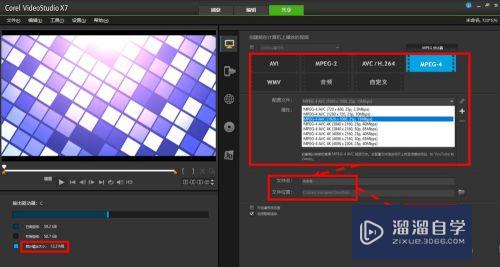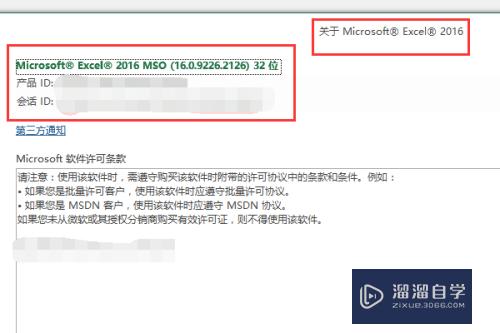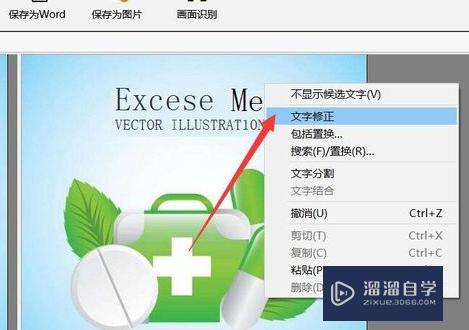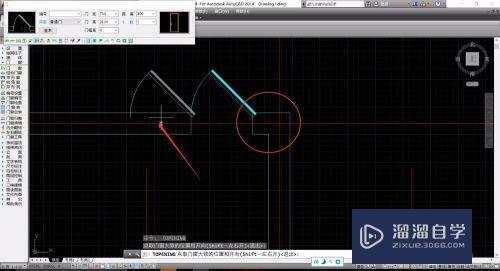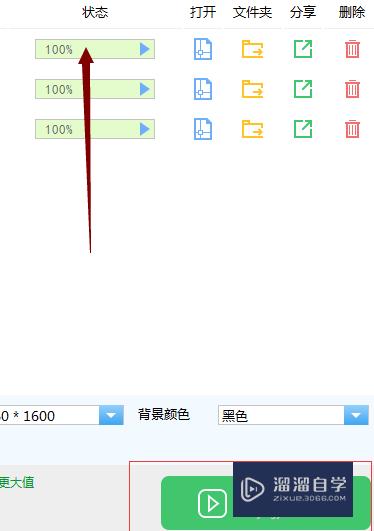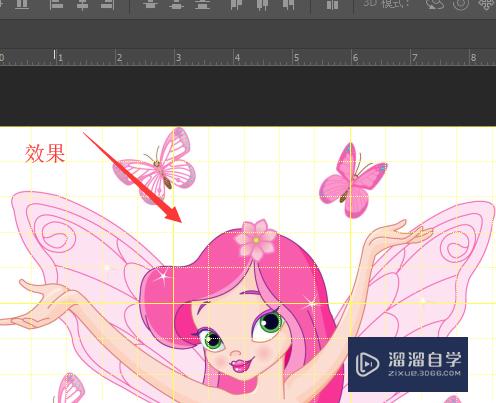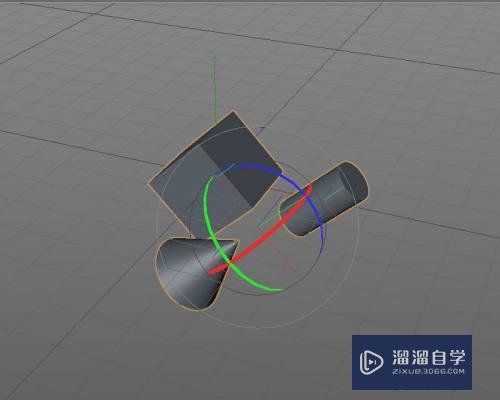CAD建筑平面图上怎么标注单行文字(cad建筑平面图上怎么标注单行文字的)优质
CAD是比较常用的平面图纸设计软件。许多建筑图纸都是通过CAD软件来绘制的。建筑图纸比较精细。很多内尺寸都需要标注清楚。那么CAD建筑平面图上怎么标注单行文字?下面就来告诉大家方法。
云渲染农场还为大家准备了“CAD”相关视频教程。快点击查看>>
工具/软件
硬件型号:联想(Lenovo)天逸510S
系统版本:Windows7
所需软件:CAD2010
方法/步骤
第1步
打开cad。点击绘图。如下图。

第2步
选择文字。单行文字。如下图。
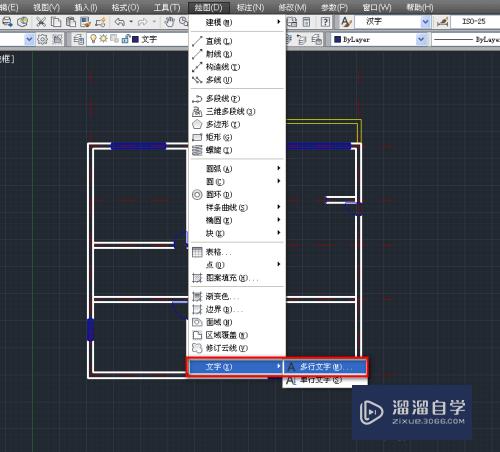
第3步
点击鼠标在绘图区。如下图。
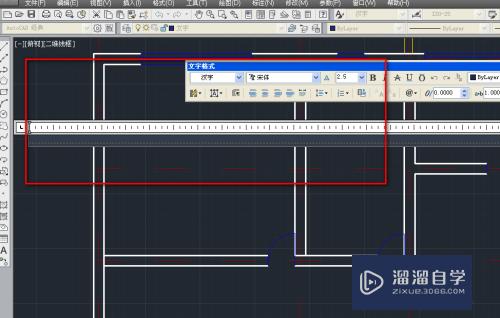
第4步
我们输入文字。如下图。
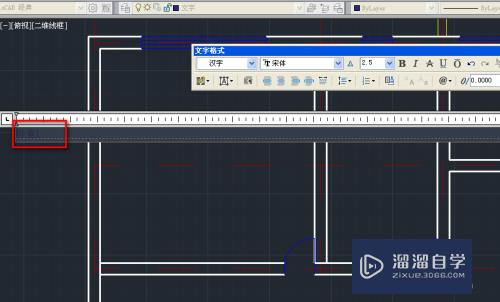
第5步
设置文字高度。如下图。

第6步
点击确定完成输入。如下图。

第7步
拖动调整到合适位置。如下图。
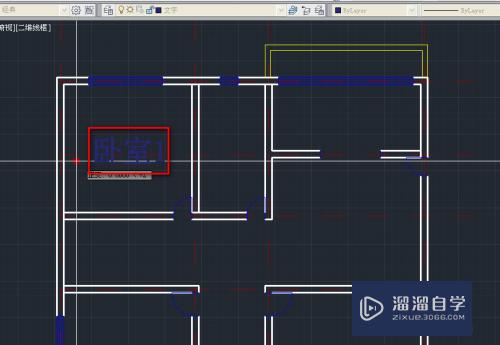
第8步
我们使用复制工具。将卧室复制一下。如下图。
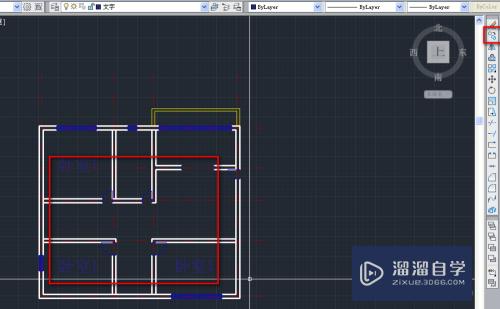
以上关于“CAD建筑平面图上怎么标注单行文字(cad建筑平面图上怎么标注单行文字的)”的内容小渲今天就介绍到这里。希望这篇文章能够帮助到小伙伴们解决问题。如果觉得教程不详细的话。可以在本站搜索相关的教程学习哦!
更多精选教程文章推荐
以上是由资深渲染大师 小渲 整理编辑的,如果觉得对你有帮助,可以收藏或分享给身边的人
本文标题:CAD建筑平面图上怎么标注单行文字(cad建筑平面图上怎么标注单行文字的)
本文地址:http://www.hszkedu.com/67475.html ,转载请注明来源:云渲染教程网
友情提示:本站内容均为网友发布,并不代表本站立场,如果本站的信息无意侵犯了您的版权,请联系我们及时处理,分享目的仅供大家学习与参考,不代表云渲染农场的立场!
本文地址:http://www.hszkedu.com/67475.html ,转载请注明来源:云渲染教程网
友情提示:本站内容均为网友发布,并不代表本站立场,如果本站的信息无意侵犯了您的版权,请联系我们及时处理,分享目的仅供大家学习与参考,不代表云渲染农场的立场!